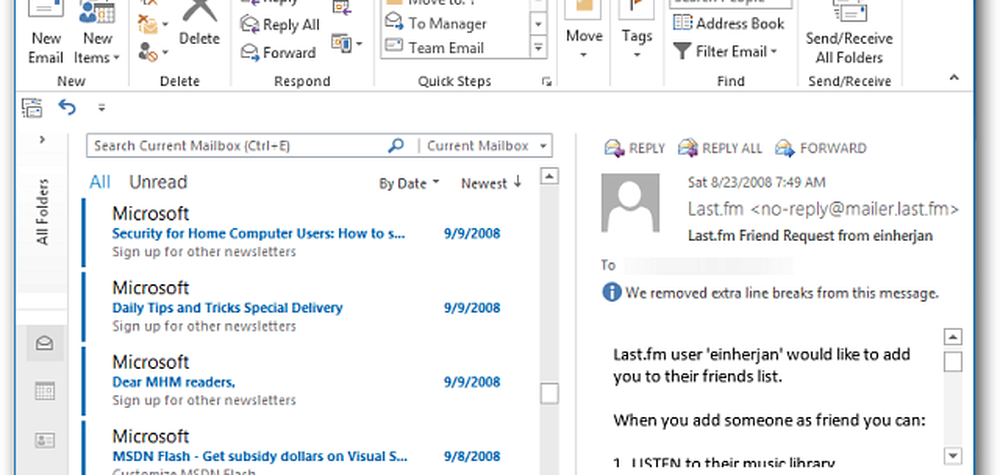Cum se adaugă Gmail în Outlook 2013 utilizând IMAP

Mai întâi, conectați-vă la contul Gmail și activați IMAP în setările dvs. Gmail.
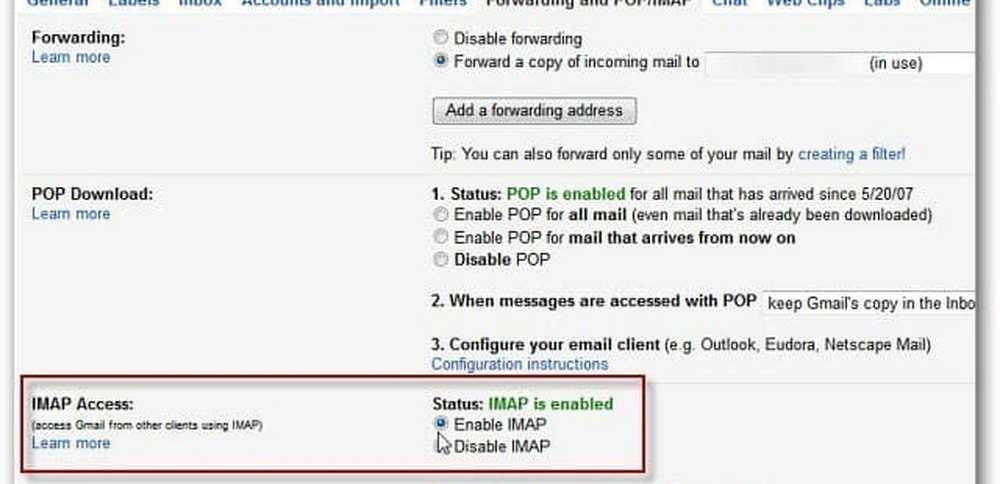
Apoi, deschideți Outlook - aici o execut într-o nouă instalare Windows 8. Selectați placa Outlook 2013 din ecranul de pornire Metro.
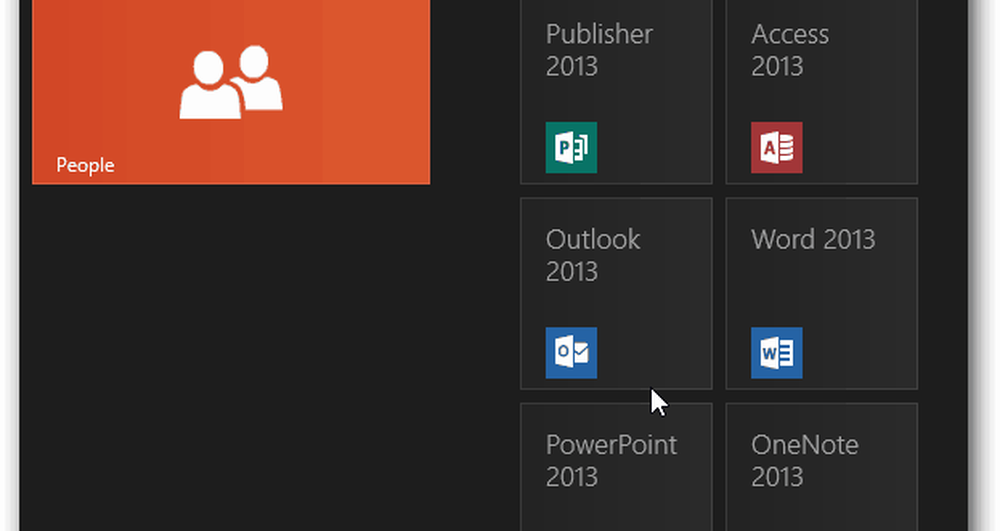
Deoarece aceasta este prima dată când rulez Outlook 2013, sunt prezentat cu expertul de configurare.
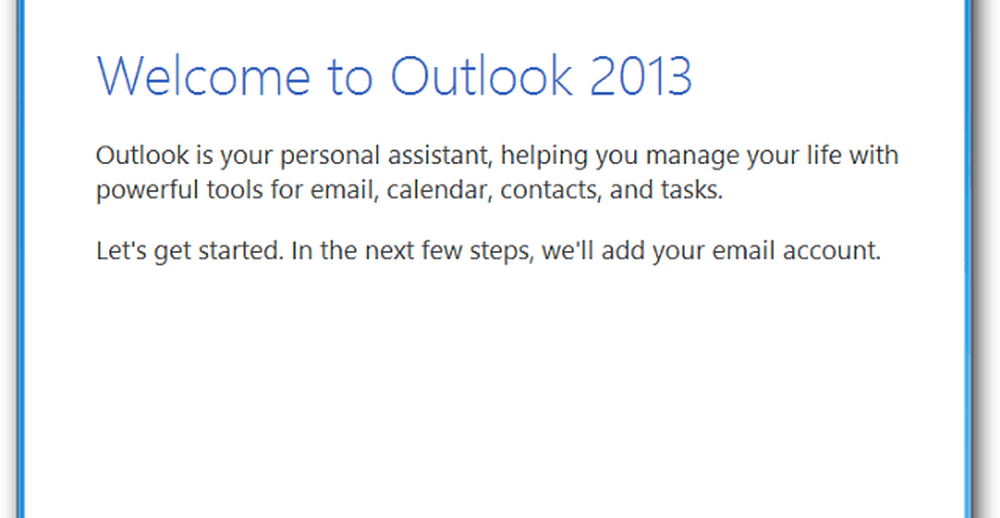
Selectați Da pentru a conecta un cont de e-mail POP, IMAP sau Exchange Active Sync. Faceți clic pe Următorul.
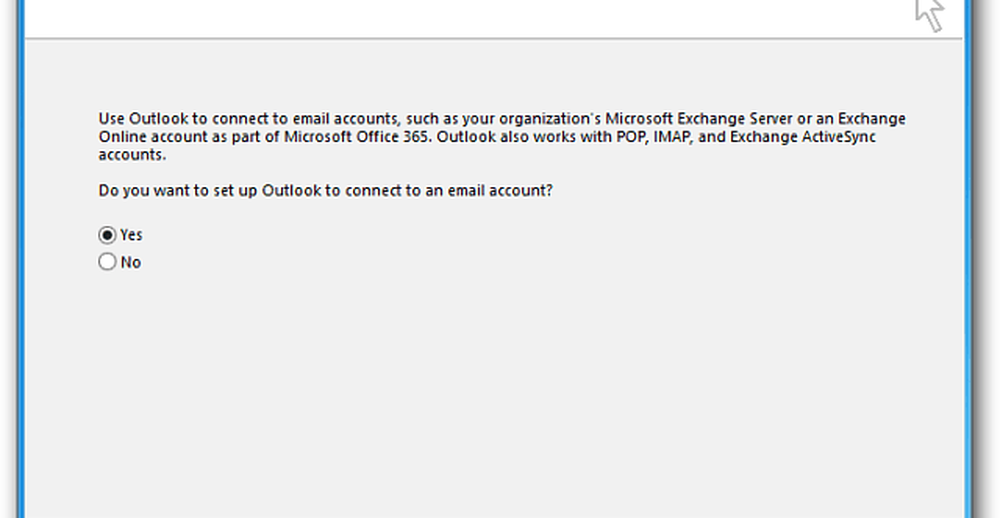
Acum, introduceți pur și simplu detaliile contului dvs. de e-mail și faceți clic pe Următorul.
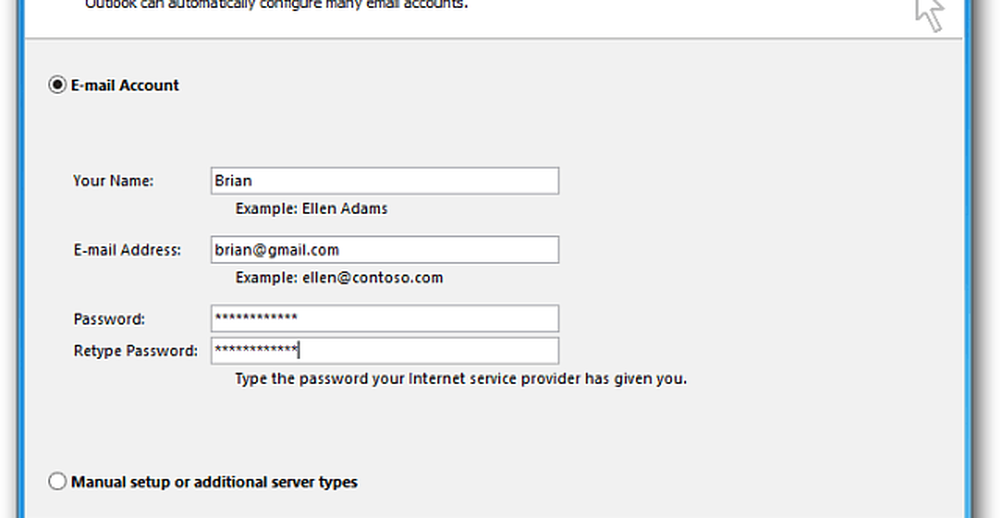
Dacă utilizați deja un cont de e-mail, mergeți la Fișier >> Info >> Adăugați un cont. Apoi treceți prin aceiași pași de mai sus.
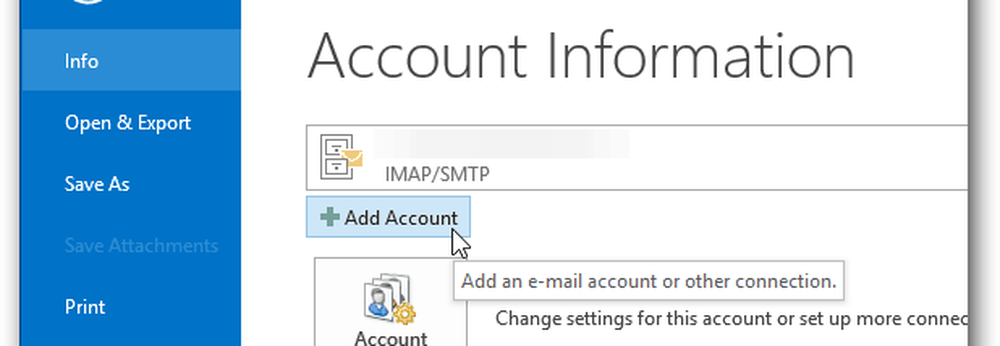
Cu condiția ca totul să fi fost introdus corect, veți vedea Outlook configurând setările. Totul este bine să mergeți ... faceți clic pe Finalizare.
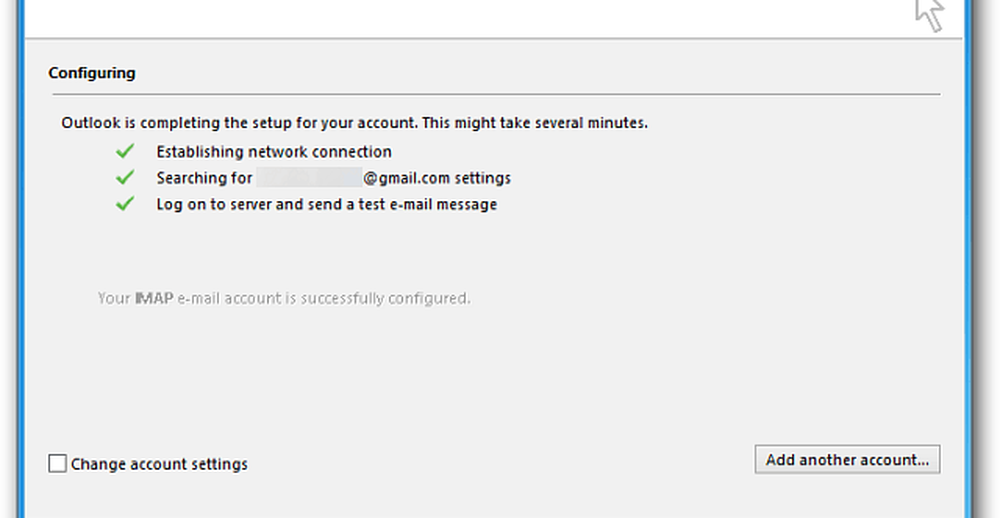
Acum veți putea să trimiteți și să primiți mesaje din contul Gmail prin Outlook 2013.